
La mise à jour Windows 10 KB4524244 est à l’origine de problèmes. Microsoft a pris la décision de stopper son déploiement et recommande sa désinstallation en cas de dysfonctionnement.
La dernière grande maintenance de Windows 10 a donné naissance à KB4524244. Il s’avère que dans certains cas cette mise à jour de sécurité n’arrive pas à s’installer tandis que dans d’autres elle provoque des problèmes avec la fonctionnalité Push-Button Reset.
Publiée le 11 février 2020 à l’occasion du Patch Tuesday, elle s’est adressée à toutes les versions de Windows 10. Dans le détail nous retrouvons
Windows 10 version 1607 (Anniversary Update)
Windows 10 version 1703 (Creators Update)
Windows 10 version 1709 (Fall Creators Update)
Windows 10 version 1803 (May 2018 Update)
Windows 10 version 1809 (October 2018 Update)
Windows 10 version 1903 (May 2019 Update)
Windows 10 version 1909 (November 2019 Update)
Microsoft a pris à décision de stopper son déploiement afin de limiter le nombre de victimes. Les systèmes qui ne rencontrent aucun problème n’ont pas besoin de la désinstaller. Par contre si KB4524244 a été installé à partir de Windows Update et que vous rencontrez des erreurs sa suppression et l’unique solution en attendant un correctif.
Windows 10 et la suppression de KB4524244, deux solutions
Si vous avez accès au bureau sa suppression n’est pas compliquée.
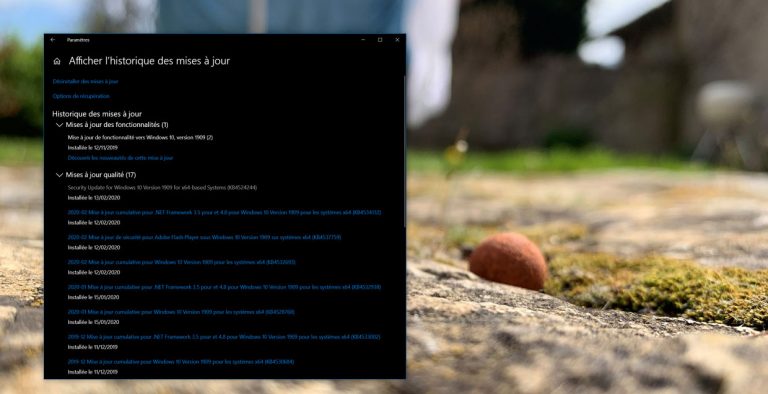
Il faut se rendre à cette adresse
Ensuite, cliquez sur « Désinstaller des mises à jour » pour la sélectionner dans la liste qui apparait (section Microsoft Windows).Paramètres > Mise à jour et sécurité > Windows Update > Affichez l’historique des mises à jour
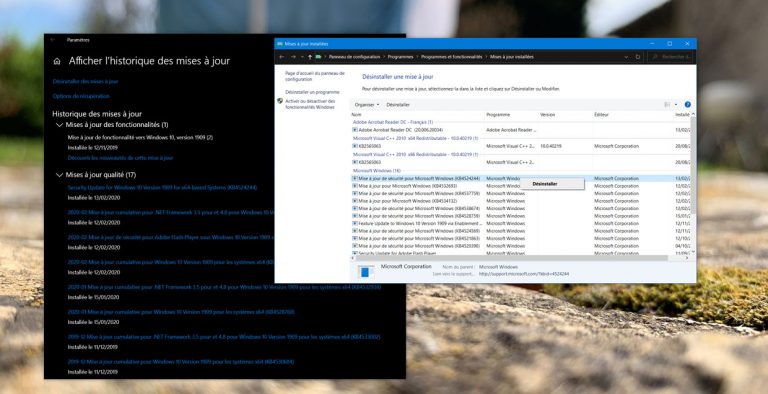
GinjFo
Actualités
Tests et dossiers
Promos et bons plans
GinjFo TV
Gaming
Green IT
Science et technologie
Mobile
Accueil / Actualités / Logiciels / Windows 10 / Windows 10, comment désinstaller la mise à jour KB4524244 ?
Windows 10 de Microsoft
Windows 10 de Microsoft
Windows 10, comment désinstaller la mise à jour KB4524244 ?
Auteur : Jérôme Gianoli Dans Windows 10 17/02/2020 1 commentaire
La mise à jour Windows 10 KB4524244 est à l’origine de problèmes. Microsoft a pris la décision de stopper son déploiement et recommande sa désinstallation en cas de dysfonctionnement.
La dernière grande maintenance de Windows 10 a donné naissance à KB4524244. Il s’avère que dans certains cas cette mise à jour de sécurité n’arrive pas à s’installer tandis que dans d’autres elle provoque des problèmes avec la fonctionnalité Push-Button Reset.
Publiée le 11 février 2020 à l’occasion du Patch Tuesday, elle s’est adressée à toutes les versions de Windows 10. Dans le détail nous retrouvons
Windows 10 version 1607 (Anniversary Update)
Windows 10 version 1703 (Creators Update)
Windows 10 version 1709 (Fall Creators Update)
Windows 10 version 1803 (May 2018 Update)
Windows 10 version 1809 (October 2018 Update)
Windows 10 version 1903 (May 2019 Update)
Windows 10 version 1909 (November 2019 Update)
Microsoft a pris à décision de stopper son déploiement afin de limiter le nombre de victimes. Les systèmes qui ne rencontrent aucun problème n’ont pas besoin de la désinstaller. Par contre si KB4524244 a été installé à partir de Windows Update et que vous rencontrez des erreurs sa suppression et l’unique solution en attendant un correctif.
Windows 10 et la suppression de KB4524244, deux solutions
Si vous avez accès au bureau sa suppression n’est pas compliquée.
Windows 10 et la MAJ KB4524244
Il faut se rendre à cette adresse
Paramètres > Mise à jour et sécurité > Windows Update > Affichez l’historique des mises à jour
Ensuite, cliquez sur « Désinstaller des mises à jour » pour la sélectionner dans la liste qui apparait (section Microsoft Windows).
Windows 10 et la MAJ KB4524244
Il ne reste plus qu’à lancer sa désinstallation avec un simple clic droit de la souris.
Un redémarrage du PC est nécessaire pour que les changements prennent effet. A noter qu’elle ne sera plus proposée par le service Windows Update sachant que Microsoft a mis fin à son déploiement.
Une seconde solution est de procéder à sa désinstallation à l’aide d’une petite ligne de commande. Pour ce faire exécutez en tant qu’administrateur une invite de commande (Tapez « cmd » dans le champ « Taper ici pour rechercher » de la barre des tâches). Ensuite exécuter la ligne suivante
Un redémarrage est également nécessaire pour que les modifications prennent effet. Microsoft promet qu’un correctif est à l’étude mais aucune date de publication n’est précisée.wusa/uninstall/kb:KB4524244/quiet
merci à GinjFo
